Qué es una tarea de sistemas operativos en informática
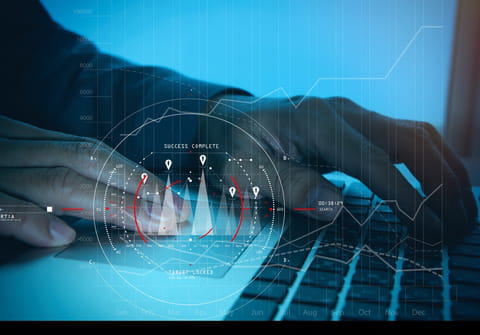
¿Qué significa una "tarea" para un equipo en Windows? Es una acción que el procesador lleva a cabo. Por lo tanto, un programa en la memoria es una tarea, por ejemplo: un programa antivirus que se ejecuta en la memoria y mantiene a tu equipo seguro.
¿Qué es una tarea?
Ni bien se inicia Windows, se están ejecutando tareas predeterminadas: el escritorio (explorer.exe) y la barra de tareas (systray.exe), dos aplicaciones que funcionan por separado (por esta razón se puede cerrar la barra de tareas). Cuando se ejecuta un programa en Windows, ese programa se vuelve una tarea como cualquier otra. Esto le permite al sistema operativo procesarlas de manera simultánea (multitarea) y, así, determinar prioridades.
¿Cómo pasar de una tarea a otra?
Cuando las tareas son aplicaciones gráficas (las cuales aparecen en pantalla) puedes pasar de una a otra con facilidad de las siguientes formas:
- Haciendo clic en el acceso directo que Windows muestra en la barra de tareas.
- Manteniendo pulsadas las teclas <ALT> y <TAB> al mismo tiempo. Al realizar esta acción, aparece una ventana con iconos para cada tarea. Por lo tanto, se puede elegir una tarea al pulsar <TAB> para pasar de una tarea a la siguiente. Cuando se libera <ALT>, aparece la tarea del icono que se seleccionó. Esta manera de pasar de una tarea a la otra a veces se denomina "alt-tabbing".
¿Cómo concluir una tarea?
Muy a menudo, una tarea puede no responder y "tildar" el equipo, es decir quedarse bloqueada. En este caso, cuando una tarea "no responde" (es decir, ya no se ejecuta correctamente), por lo general ya no se puede cerrar con ninguno de los métodos habituales, por lo que habrá que forzar el cierre de la tarea. En estos casos, se debe utilizar el administrador de tareas, que permite manejar procesos que se están ejecutando. Para que éste aparezca, se debe pulsar <CTRL> <ALT> <DEL> al mismo tiempo.
Después se debe seleccionar la tarea que ya no responde (que contiene a menudo el mensaje "(no responde)" y hacer clic en "Finalizar tarea". No siempre la tarea se cierra, porque a veces este proceso falla y puede incluso bloquear otras tareas incluyendo explorer.exe. En este caso será necesario reiniciar el equipo, si Windows no responde para solicitar el reinicio de forma usual, puedes apretar dos veces seguidas el comando <CTRL> <ALT> <DEL> y se reiniciará. Existe otra forma de averiguar qué tareas se están ejecutando sin tener que cerrar temporalmente el sistema, con la ayuda de un programa poco conocido que se incluye en Windows: taskman. Lo puedes localizar en c:\windows\taskman.exe.
